Dell Bilgisayarlarda Yakın Alan İletişimini (NFC) Kullanma
Summary: Windows'da NFC'yi etkinleştirme, dosya aktarma ve sorun giderme dahil olmak üzere Windows bilgisayarınızda İletişim (NFC) kullanma. Bu Dell NFC rehberiyle NFC'nin avantajlarını keşfedin. ...
This article applies to
This article does not apply to
This article is not tied to any specific product.
Not all product versions are identified in this article.
Instructions
İçindekiler:
- Yakın Alan İletişimi (NFC) nedir?
- NFC'yi Kullanma
- NFC'yi nasıl açıp kapatabilirim?
- NFC'yi kullanarak Windows 8.1 Tabletten başka aygıtlara nasıl dosya aktarabilirim?
- Sürücüyü nasıl indirebilirim?
- Bluetooth VS Yakın Alan İletişimi
Yakın Alan İletişimi (NFC) nedir?
Yakın Alan İletişimi (NFC), akıllı telefonların ve benzeri cihazların birbirlerine dokunarak veya birkaç inç veya santimetreden fazla olmayacak şekilde birbirlerine yaklaştırarak birbirleriyle telsiz iletişimi kurmaları için bir standartlar bütünüdür.
NFC, Bluetooth teknolojisini kullandığından ve birbirine yakın mesafedeki aygıtlar arasında iletişim kurmak için kullanılabildiğinden kişisel bir alan ağı olarak kabul edilme kriterlerine uyar.
NFC'nin yaygın kullanımları arasında şunlar yer alır:
- Eşleştirme veya kablosuz bağlantı kurulumu gerekmeden NFC özellikli çevre birimlerini (klavye, fare, kulaklık) bağlamak için dokunun.
- Arkadaşlar arasında NFC özellikli bir oyun oynamak için dokunun.
- Paylaşmak için dokunun - Fotoğrafları, URL'yi veya belgeleri paylaşın.
- Postere katıştırılmış bir etiketten bilgi almak için dokunun.
- İçerik, nerede olursanız olun (hava durumu, restoranlar vb.) konumunuzla otomatik olarak güncellenir.
NFC özelliğine sahip Dell bilgisayarlarda şu simge bulunur:

NFC'yi Kullanma
Windows Aygıt Yöneticisi'nde NFC'yi nasıl tanımlarım?
- Masaüstü arayüzünden Düğmeler öğesini başlatın.
- Ayarlar öğesini seçin.
- Denetim Masası öğesini seçin.
- Donanım ve Ses öğesini seçin.
- Aygıt Yöneticisi'ni seçin ve Yakınlık aygıtları'nı genişletin.
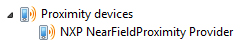
NFC'yi nasıl açıp kapatabilirim?
- Ayarlar Düğmesi'ni masaüstü arayüzünden başlatın.
- PC ayarlarını değiştir öğesini seçin.
- Sol bölmeden Ağ öğesini seçin.
- Uçak modunu seçin.
- Kablosuz aygıtlar seçeneğinin altında, Kapalı/Açık konuma getirmek için NFC kaydırıcısını hareket ettirin.
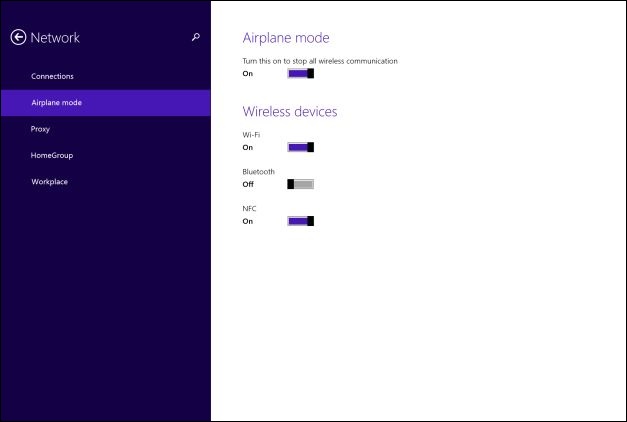
NFC'yi kullanarak Windows 8.1 Tabletten başka aygıtlara nasıl dosya aktarabilirim?
- Hem bilgisayarınızda hem de alıcı cihazda NFC'nin açık olduğundan emin olun.
- Dosyayı açın (örnek: Resim) Bu işlemi destekleyen uygulamada aktarmak istediğiniz dosyayı (örneğin: resim) açın (dosya aktarımları, uygulamalar arasında NFC üzerinden gerçekleşir. NFC uyumlu bir uygulamanın dışındaki bir dosya için aktarım yapılmaya çalışılırsa bunu belirten bir istem oluşur).
- Masaüstü arayüzünden Düğmeler öğesini başlatın.
- Aygıtlar öğesini seçin.
- Dokun ve gönder öğesini seçin.
- Seçilen içeriği göndermek için PC'yi diğer aygıta dokundurun.
Sürücüyü nasıl indirebilirim?
- Drivers & Downloads (Sürücüler ve Yüklemeler) bölümüne gidin.
- Sistem Servis Etiketini girin veya bilgisayar modelini seçin.
- Ağ bölümünden, Yakın Alan İletişimi'ni indirin.
- Sürücüyü yüklemek için ekrandaki talimatları izleyin.
Bluetooth VS Yakın Alan İletişimi
| Bluetooth | Yakın Alan İletişimi |
|---|---|
|
|
Affected Products
Mobile DevicesArticle Properties
Article Number: 000129573
Article Type: How To
Last Modified: 29 May 2024
Version: 8
Find answers to your questions from other Dell users
Support Services
Check if your device is covered by Support Services.